समस्या को ठीक करने के लिए अपने Xbox नियंत्रक को साफ़ करें
- Xbox कंट्रोलर ड्रिफ्ट आपके थंबस्टिक को आपके बिना छुए हिलना शुरू कर देता है।
- संचित धूल और जमी हुई गंदगी आमतौर पर इस समस्या का कारण बनती है।
- संपीड़ित हवा का उपयोग करके जॉयस्टिक को सावधानी से साफ करने से ड्रिफ्ट की समस्या आसानी से ठीक हो जाती है।

एक्सडाउनलोड फ़ाइल पर क्लिक करके स्थापित करें
- ड्राइवरफिक्स डाउनलोड करें (सत्यापित डाउनलोड फ़ाइल)।
- क्लिक स्कैन शुरू करें सभी समस्याग्रस्त ड्राइवरों को खोजने के लिए।
- क्लिक ड्राइवरों को अपडेट करें नए संस्करण प्राप्त करने और सिस्टम खराब होने से बचने के लिए।
- DriverFix द्वारा डाउनलोड किया गया है 0 इस महीने के पाठक।
अन्य गेमिंग नियंत्रकों की तरह, एक्सबॉक्स नियंत्रक पहनने और फाड़ने के लिए प्रवण होते हैं, जो निराशाजनक Xbox नियंत्रक बहाव समस्या सहित कई मुद्दों को अपने आप विकसित करने का कारण बनता है।
एक्सबॉक्स में कंट्रोलर ड्रिफ्ट एनालॉग स्टिक को स्वचालित रूप से स्थानांतरित करने का कारण बनता है, भले ही आप इसे स्पर्श या स्थानांतरित न करें। एक्सबॉक्स कंट्रोलर ड्रिफ्ट एक परेशान करने वाली समस्या है जिसे जल्दी से हल करने की आवश्यकता है, और यह मार्गदर्शिका आपको इससे सफलतापूर्वक निपटने के लिए सिद्ध सुधार प्रदान करेगी।
मुझे Xbox कंट्रोलर ड्रिफ्ट समस्याओं का सामना क्यों करना पड़ता है?
Xbox One कंट्रोलर ड्रिफ्ट होने का प्राथमिक कारण धूल, मलबा और जमी हुई गंदगी है। इसी तरह, खाद्य कण, लिंट, पालतू जानवरों के फर और मृत त्वचा Xbox नियंत्रक को रोकते हैं जिससे यह बहाव की समस्या पैदा करता है। इसके अलावा और भी कारण हो सकते हैं जिससे कंट्रोलर ड्रिफ्ट हो सकता है।
- प्राकृतिक टूट-फूट - नियंत्रक गुणवत्ता ब्रांड के अनुसार बहुत भिन्न होती है, और प्राकृतिक टूट-फूट के कारण बहाव से संबंधित समस्याएं विकसित हो सकती हैं।
- खराब जॉयस्टिक इकाई - थंबस्टिक में कंट्रोलर सर्किट बोर्ड से जुड़ा एक बॉक्सी सेंसर कंपोनेंट शामिल है, जो अगर टूटा हुआ है, तो Xbox कंट्रोलर के साथ बहाव की समस्या पैदा कर सकता है।
- पहना हुआ थंबस्टिक पैड - थंबस्टिक और गंदे थंबस्टिक पैड के घिसे-पिटे जंगम शाफ्ट से बहाव संबंधी समस्याएं हो सकती हैं।
- टूटी थंबस्टिक स्प्रिंग्स - यदि थंबस्टिक सेंसर पर स्प्रिंग क्षतिग्रस्त हो जाते हैं, तो गेमिंग के दौरान आप Xbox कंट्रोलर बहाव को नोटिस करना शुरू कर देंगे।
अब जब आप जानते हैं कि Xbox नियंत्रक में बहाव की समस्याएँ क्यों होती हैं, तो आइए देखें कि आप इसे स्वयं कैसे हल कर सकते हैं।
मैं Xbox नियंत्रक बहाव समस्या को कैसे ठीक करूं?
उन्नत समाधानों को लागू करने से पहले आजमाई जाने वाली कुछ सरल तरकीबें इस प्रकार हैं:
- Xbox कंट्रोलर को बंद करने के लिए Xbox बटन को दबाकर रखें और इसे वापस चालू करने के लिए समान चरणों को दोहराएं।
- इसी तरह, अपने Xbox कंसोल को पुनरारंभ करें।
- यह देखने के लिए कि क्या यह मदद करता है, Xbox नियंत्रक की बैटरी बदलने का प्रयास करें।
यदि इनमें से कोई भी समाधान मदद नहीं करता है, तो सीधे नीचे बताए गए जटिल समाधानों पर जाएं।
1. अपने Xbox One या Xbox Series X|S कंट्रोलर को साफ़ करें
1.1 कंप्रेस्ड एयर कैन का उपयोग करना
- अपने Xbox कंट्रोलर को बंद करें और कंप्रेस्ड एयर कैन लें।
- कंप्रेस्ड एयर कैन की ट्यूब को एनालॉग स्टिक बेस के पास रखें और कंप्रेस्ड एयर को शॉर्ट बर्स्ट में फूंकें।
- अब, फंसी हुई गंदगी और जमी हुई मैल को निकालने के लिए धीरे-धीरे एनालॉग स्टिक को इधर-उधर घुमाएं।
- एक ही प्रक्रिया को कई बार दोहराएं जब तक कि आप किसी भी रुकावट को सफलतापूर्वक हटा नहीं देते हैं जो कि Xbox नियंत्रक में बहाव के मुद्दों का मूल कारण हो सकता है।
1.2 आइसोप्रोपिल अल्कोहल का उपयोग करना
- बैटरियों को डिब्बे से निकालें।
- रूई के गोले को रबिंग अल्कोहल में भिगोएँ और इसका उपयोग थंबस्टिक के आधार को साफ करने के लिए करें।
- यह सुनिश्चित करने के लिए थंबस्टिक को सभी दिशाओं में घुमाएं कि आप आधार और कैविटी को यथासंभव अच्छी तरह से साफ करें।
- अल्कोहल पूरी तरह से सूखने तक प्रतीक्षा करें, और फिर बैटरियों को दोबारा डालें।
- Xbox कंट्रोलर चालू करें और देखें कि क्या कंट्रोलर ड्रिफ्ट अब मौजूद नहीं है।
आपके Xbox कंट्रोलर में गंदगी जमा होने के कारण जॉयस्टिक खराब हो जाता है। सौभाग्य से, आप सभी फंसे हुए कणों को हटाने के लिए एक संपीड़ित हवा के डिब्बे और आइसोप्रोपिल अल्कोहल का उपयोग करके थंबस्टिक और आसपास के गुहा को आसानी से साफ कर सकते हैं, समस्या का समाधान कर सकते हैं।
2. Xbox नियंत्रक की मरम्मत करें
यदि उपरोक्त विधियों ने बहाव समस्या का निवारण नहीं किया है और आपका Xbox नियंत्रक वारंटी अवधि के अंतर्गत नहीं है, तो निम्न चरणों के साथ आगे बढ़ें।
- सुनिश्चित करें कि आपका Xbox नियंत्रक बंद है और इसकी बैटरी निकाल दें।
- प्रासंगिक उपकरणों के साथ, बाएँ और दाएँ कोने के ग्रिप और बैटरी डिब्बे में पेंच को हटा दें।
- अगला, प्लास्टिक की पकड़ के नीचे प्रत्येक तरफ शिकंजा खोल दें।
- अब जब सभी पेंच सुरक्षित रूप से हटा दिए गए हैं, तो इसके आंतरिक घटकों तक पहुँचने के लिए Xbox वायरलेस नियंत्रक के प्लास्टिक कवर को सावधानीपूर्वक हटा दें।
- आपके Xbox वायरलेस नियंत्रक के सभी आंतरिक भागों तक पहुँचने के साथ, एनालॉग स्टिक में बाधा डालने वाली किसी भी वस्तु के लिए नियंत्रक की सावधानीपूर्वक जाँच करें। यदि आपको कोई मिल जाए, तो ध्यान से उससे छुटकारा पाएं।
- अगला, सुनिश्चित करें कि थंबस्टिक स्प्रिंग्स और अन्य घटक ठीक से काम कर रहे हैं और पहनने और आंसू के कोई संकेत नहीं हैं। यदि कोई आंतरिक प्रतियोगिता क्षतिग्रस्त हो जाती है, तो आपको जॉयस्टिक को पूरी तरह से बदलना पड़ सकता है।
- क्या मैं Xbox 360 के लिए Xbox One नियंत्रक का उपयोग कर सकता हूँ?
- Xbox प्रवर्तन निलंबन: यह कितने समय तक चलता है?
3. डेडज़ोन समायोजित करें
- दबाओ एक्सबॉक्स एक्सेस करने के लिए Xbox कंट्रोलर पर बटन मार्गदर्शक मेन्यू।
- का चयन करें गियर / सेटिंग्स टैब, उसके बाद समायोजन अगले मेनू से।
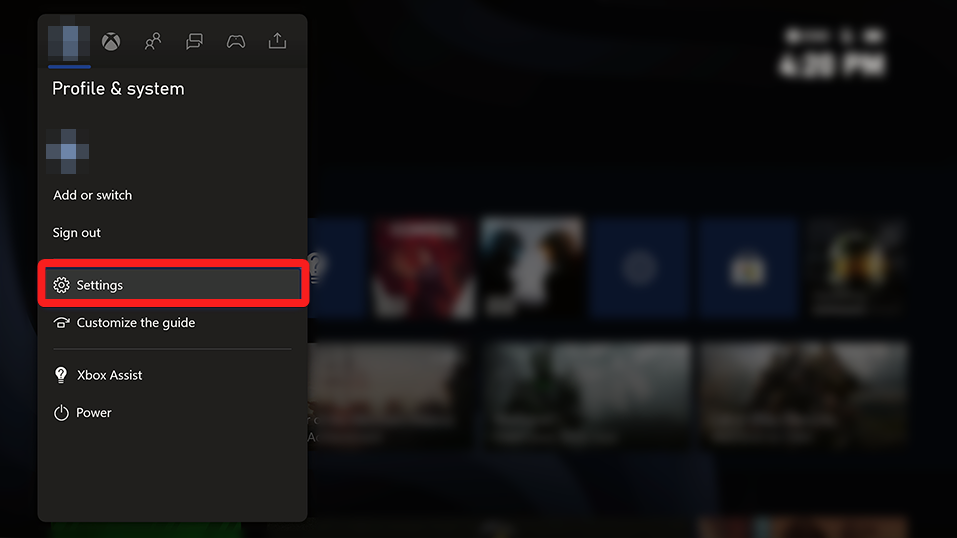
- अगला, चुनें किनेक्ट और उपकरण.
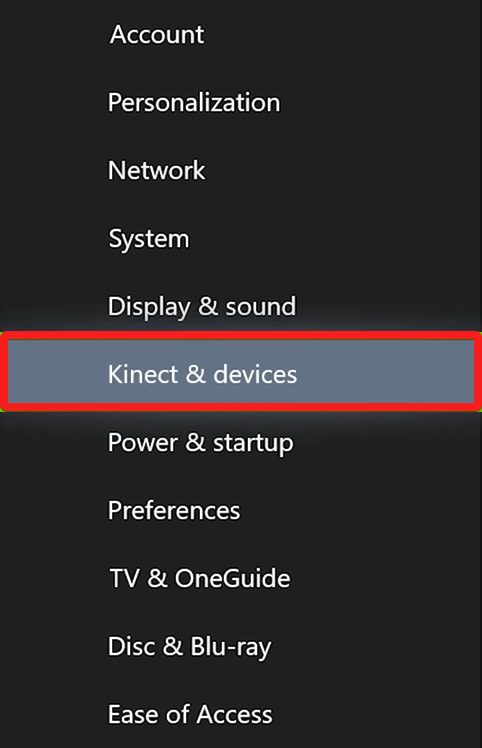
- चुने उपकरण और सहायक उपकरण जुड़े उपकरणों की सूची तक पहुँचने का विकल्प।
- सूची से अपने नियंत्रक का चयन करें और दबाएं मेन्यू बटन।
- चुनना समायोजन अगली स्क्रीन से।
- के नीचे स्लाइडर बार तक पहुंचें मृत क्षेत्र की सीमा बढ़ाने का विकल्प मृत क्षेत्र आपकी पसंद के लिए।
डेडज़ोन जॉयस्टिक के आसपास का वह क्षेत्र है जहाँ आप बिना किसी हलचल के स्टिक को हिला सकते हैं। यदि आप अनुभव करते हैं कि ड्रिफ्ट की समस्या जॉयस्टिक को अपने आप झुक जाने का कारण बन रही है, तो डेडज़ोन क्षेत्र का विस्तार करने से समस्या का सफलतापूर्वक समाधान हो सकता है।
4. Xbox कंट्रोलर को फिर से सिंक करें
- सुनिश्चित करें कि आपके वायरलेस Xbox कंट्रोलर में आपके Xbox कंसोल पर बैटरी और पावर है।
- देर तक दबाएं एक्सबॉक्स इसे चालू करने के लिए Xbox कंट्रोलर पर बटन। Xbox बटन पर प्रकाश चमकना शुरू हो जाएगा, यह दर्शाता है कि नियंत्रक अभी तक आपके Xbox कंसोल से समन्वयित नहीं हुआ है।

- अब, दबाएं और छोड़ें जोड़ना Xbox One कंसोल के बाईं ओर स्थित बटन।
- दबाकर रखें जोड़ना दबाने के 20 सेकंड के भीतर नियंत्रक के बाईं ओर स्थित बटन जोड़ना कंसोल पर बटन।
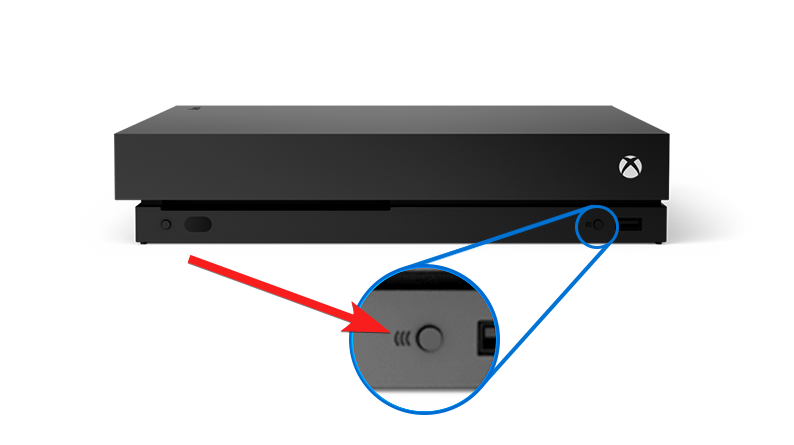
- इसे जारी करें जोड़ना बटन जैसे ही Xbox बटन पर प्रकाश जल्दी से चमकता है और ठोस हो जाता है, यह दर्शाता है कि Xbox नियंत्रक कंसोल के साथ समन्वयित है।
यदि Xbox कंसोल और नियंत्रक के बीच एक परेशानी वाले कनेक्शन के कारण नियंत्रक बहाव अचानक हुआ, तो घटकों को पुन: समन्वयित करने से इसे हल करने में मदद मिलेगी।
कि यह बहुत सुंदर है! उम्मीद है, इस गाइड में सूचीबद्ध समाधान Xbox Xbox One या Xbox Series X | S में नियंत्रक बहाव समस्या को सफलतापूर्वक हल कर सकते हैं।
इस स्टिक ड्रिफ्ट को दोबारा होने से रोकने के लिए इसे हमेशा कम गंदी जगहों पर स्टोर करें और इसे गंदे हाथों से न छुएं। कहने की जरूरत नहीं है, अपना रखें Xbox नियंत्रक अद्यतित भविष्य में ऐसी कमियों से बचने के लिए हर समय।
इनमें से किस ट्रिक ने आपके लिए काम किया? हमें नीचे टिप्पणी अनुभाग में बताएं।
अभी भी समस्या है? उन्हें इस टूल से ठीक करें:
प्रायोजित
समर्पित टूल का उपयोग करके ड्राइवर से संबंधित कुछ समस्याओं को तेजी से हल किया जा सकता है। यदि आपको अभी भी अपने ड्राइवरों के साथ समस्या हो रही है, तो बस डाउनलोड करें ड्राइवर फिक्स और इसे कुछ ही क्लिक में चालू करें। उसके बाद, इसे अपने ऊपर लेने दें और कुछ ही समय में अपनी सभी त्रुटियों को ठीक करें!
![Xbox त्रुटि XBOS3008 को कैसे ठीक करें [6 आसान चरण]](/f/efb7f80adef2233b80788a1236d666f6.jpg?width=300&height=460)
![[हल किया गया] डबल NAT ने Xbox One पर त्रुटि का पता लगाया](/f/8ad79f7e708c09a92b861890944dd522.jpg?width=300&height=460)
